WPS PPT制作小太陽圖形的方法
時間:2022-12-28 14:43:18作者:極光下載站人氣:177
一些小伙伴在操作wps PPT的時候,想要在幻燈片中制作小太陽圖形,但是不知道怎么制作,其實有兩種制作方法,你可以直接在形狀中插入一個太陽的圖形,然后給該圖形設(shè)置一下顏色、輪廓等操作就好了,這個方法是最簡便的,還有一個就是可以通過插入一個圓形和等腰三角形進行制作一個簡單的小太陽,然后將圓形和等腰三角形組合成一個圖形就好了,之后設(shè)置一下該圖形的顏色、輪廓等操作,下面我們就一起來看看如何使用WPS PPT制作小太陽的具體操作方法吧,如果你有需要的情況下可以看看下面的方法教程哦。
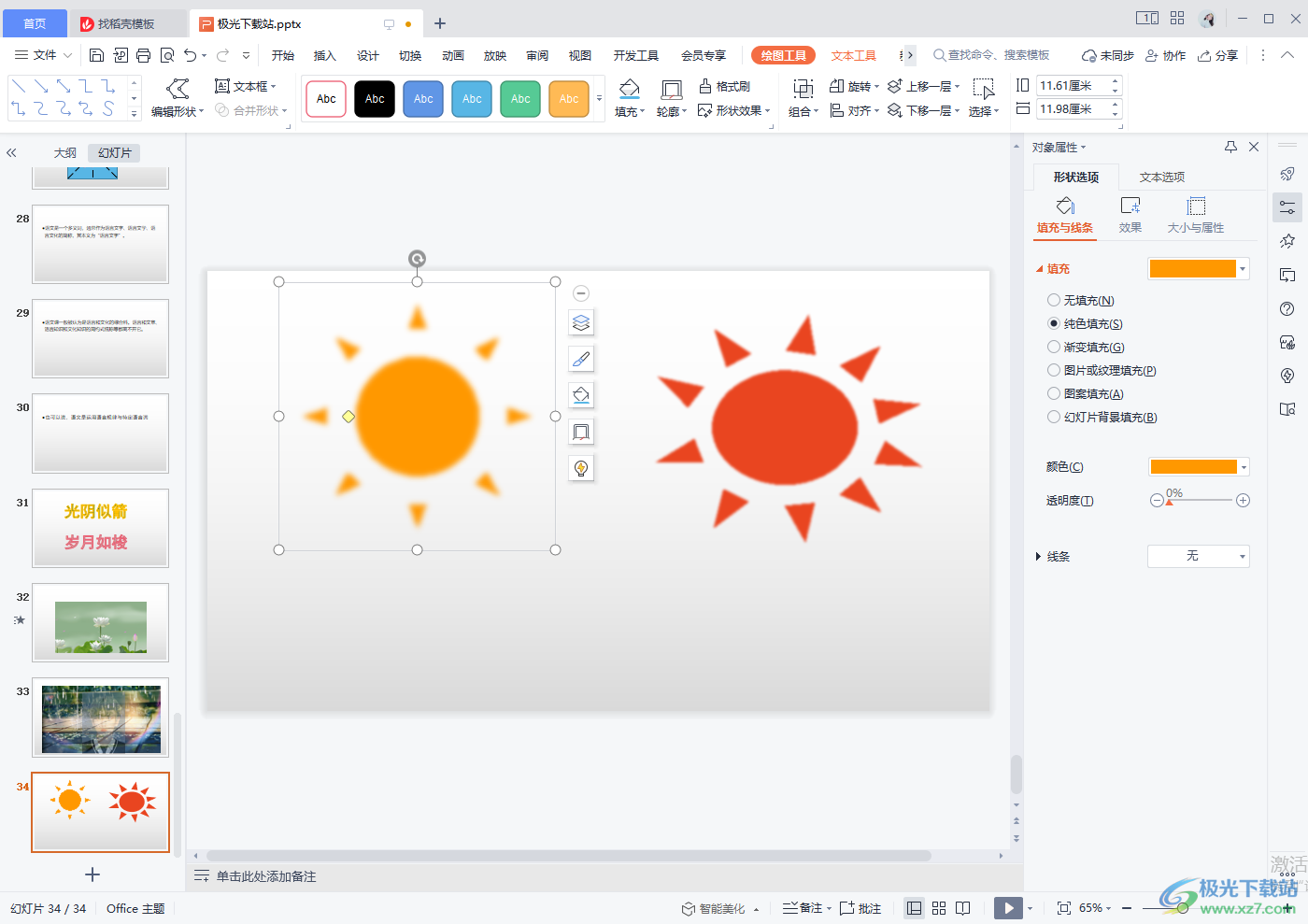
方法步驟
一、直接在形狀中插入一個小太陽圖形
1.首先新建一個幻燈片,在【插入】的菜單選項下,選擇【形狀】,在打開的形狀窗口中找到小太陽圖形,點擊插入到幻燈片中。
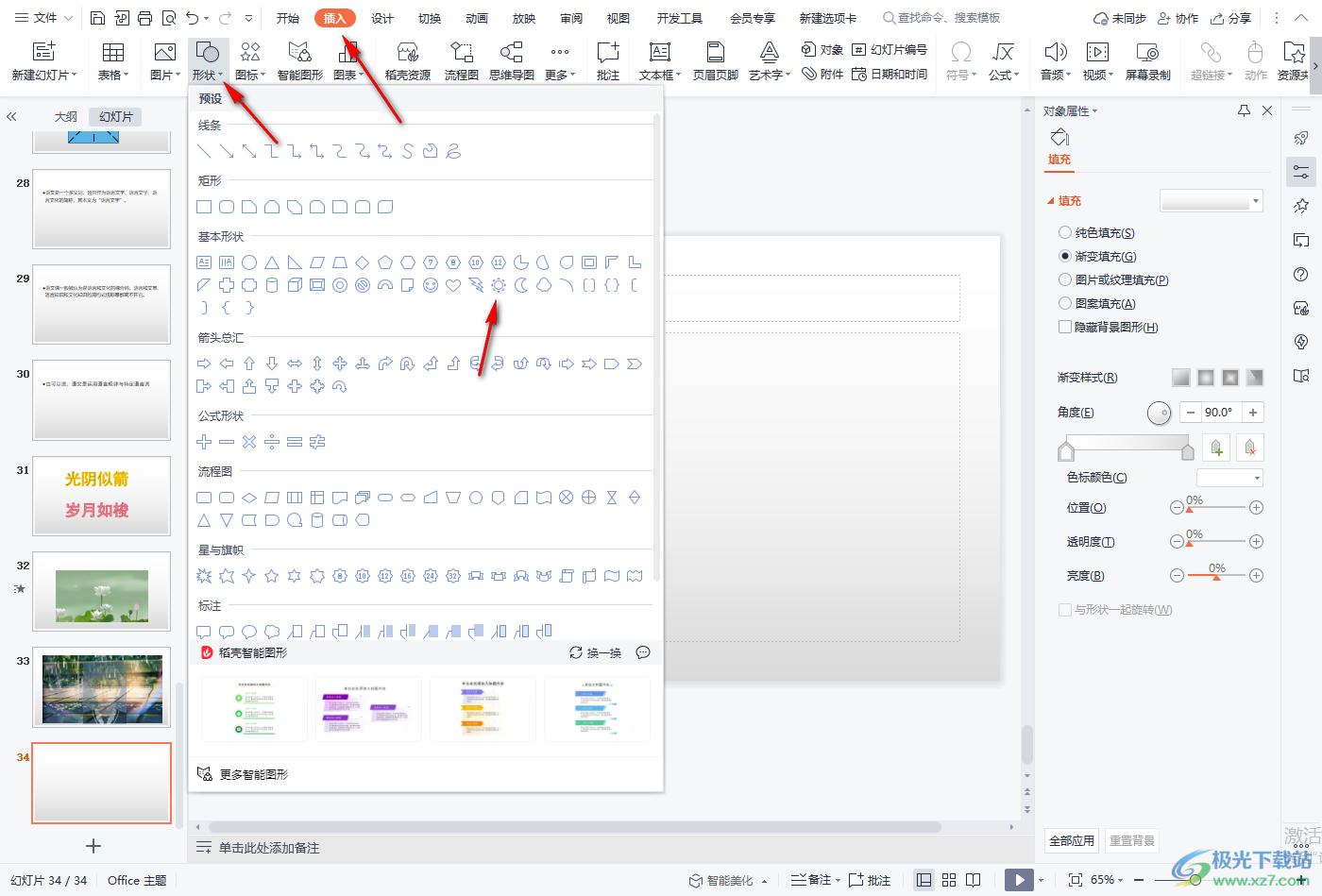
2.插入之后,將小太陽圖形的的大小用鼠標(biāo)調(diào)整一下。

3.然后在左側(cè)的填充那里勾選【純色填充】,并且將顏色選擇為一個和太陽相似的顏色就好了。
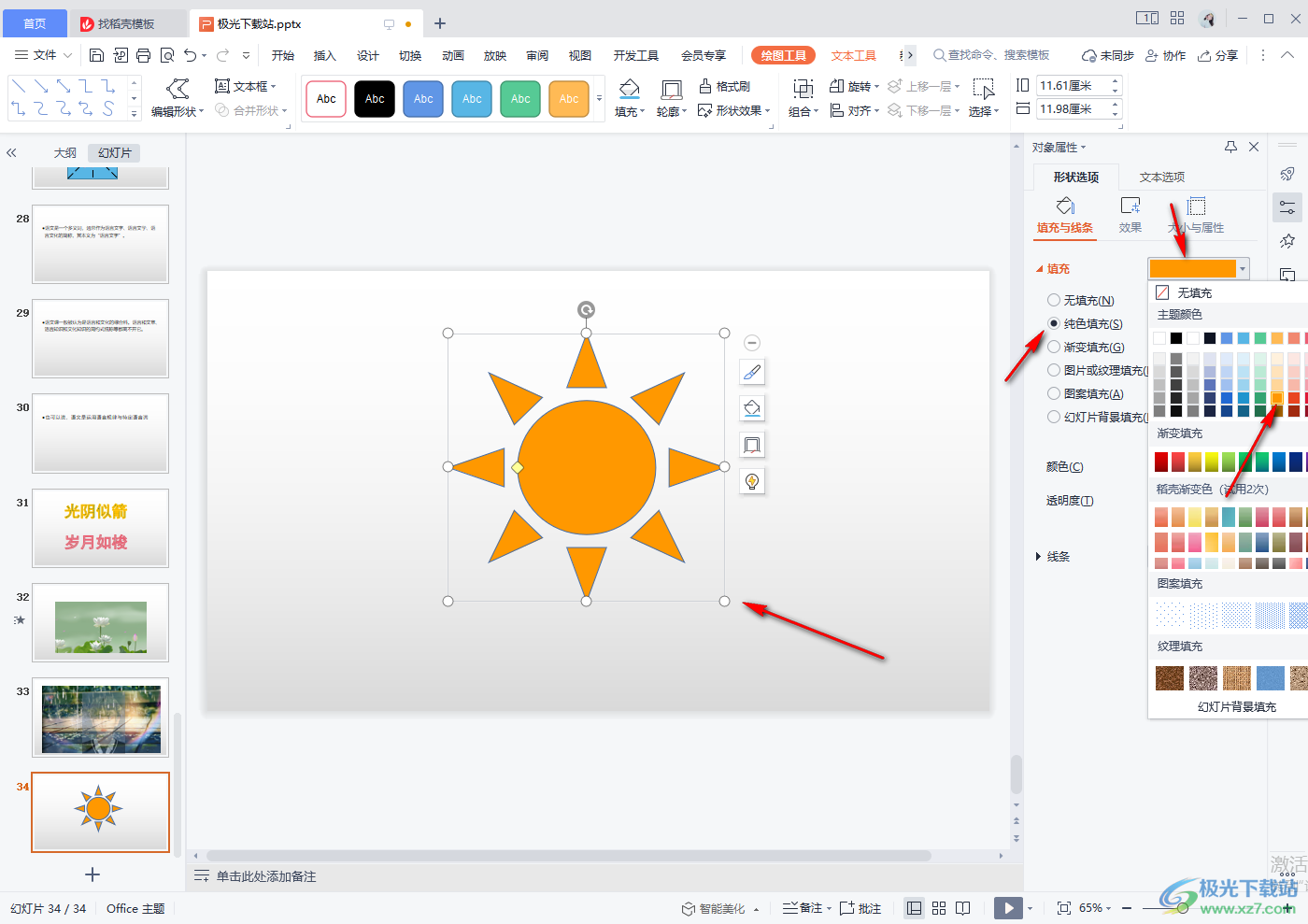
4.之后再在【繪圖工具】下,將【輪廓】的下拉按鈕點擊一下,選擇【無邊框顏色】。
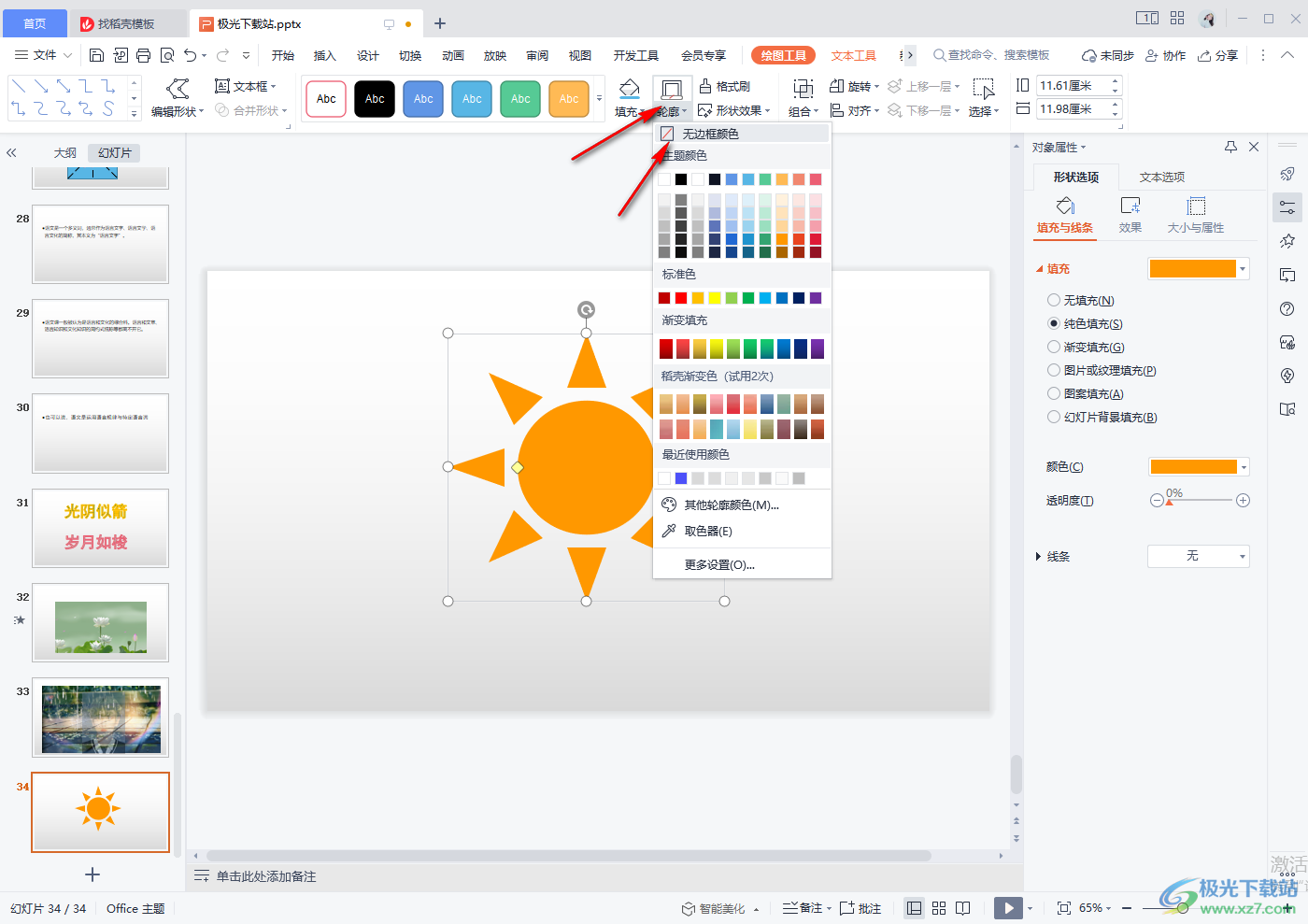
5.接著再將【形狀效果】的下拉按鈕點擊打開,選擇【柔滑邊緣】,然后根據(jù)自己的需要來選擇柔化邊緣的磅值,從而得到自己想要的一個小太陽樣式,如圖所示。
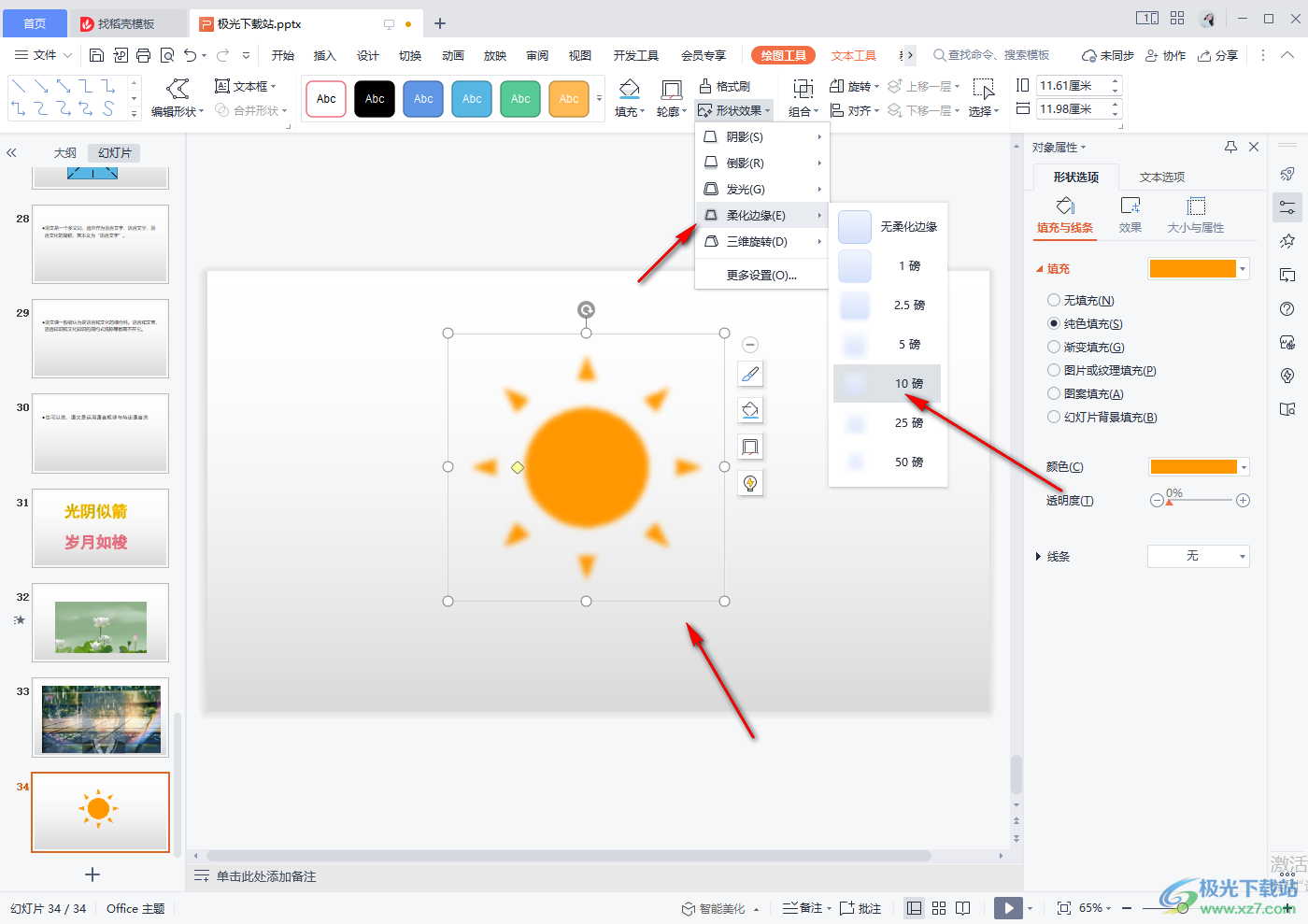
二、通過插入橢圓和等腰三角形制作一個小太陽
1.另外,可以點擊【插入】,選擇【形狀】,在形狀的窗口中選擇插入一個橢圓形,將橢圓選中之后填充顏色為紅色,如圖所示。
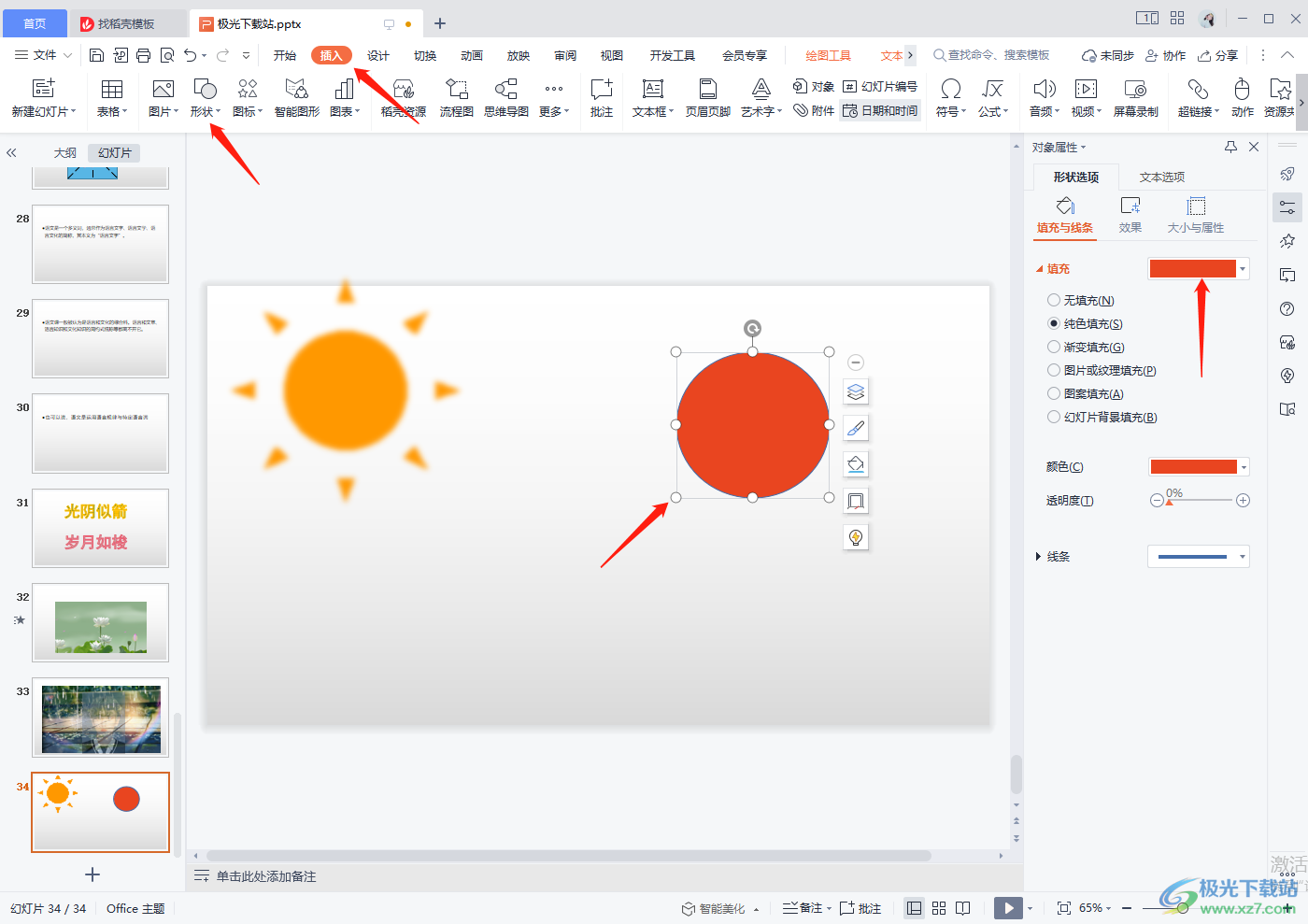
2.然后再插入一個等腰三角形,將等腰三角形的顏色也填充為紅色,并且放置到橢圓形的外邊,如圖所示。
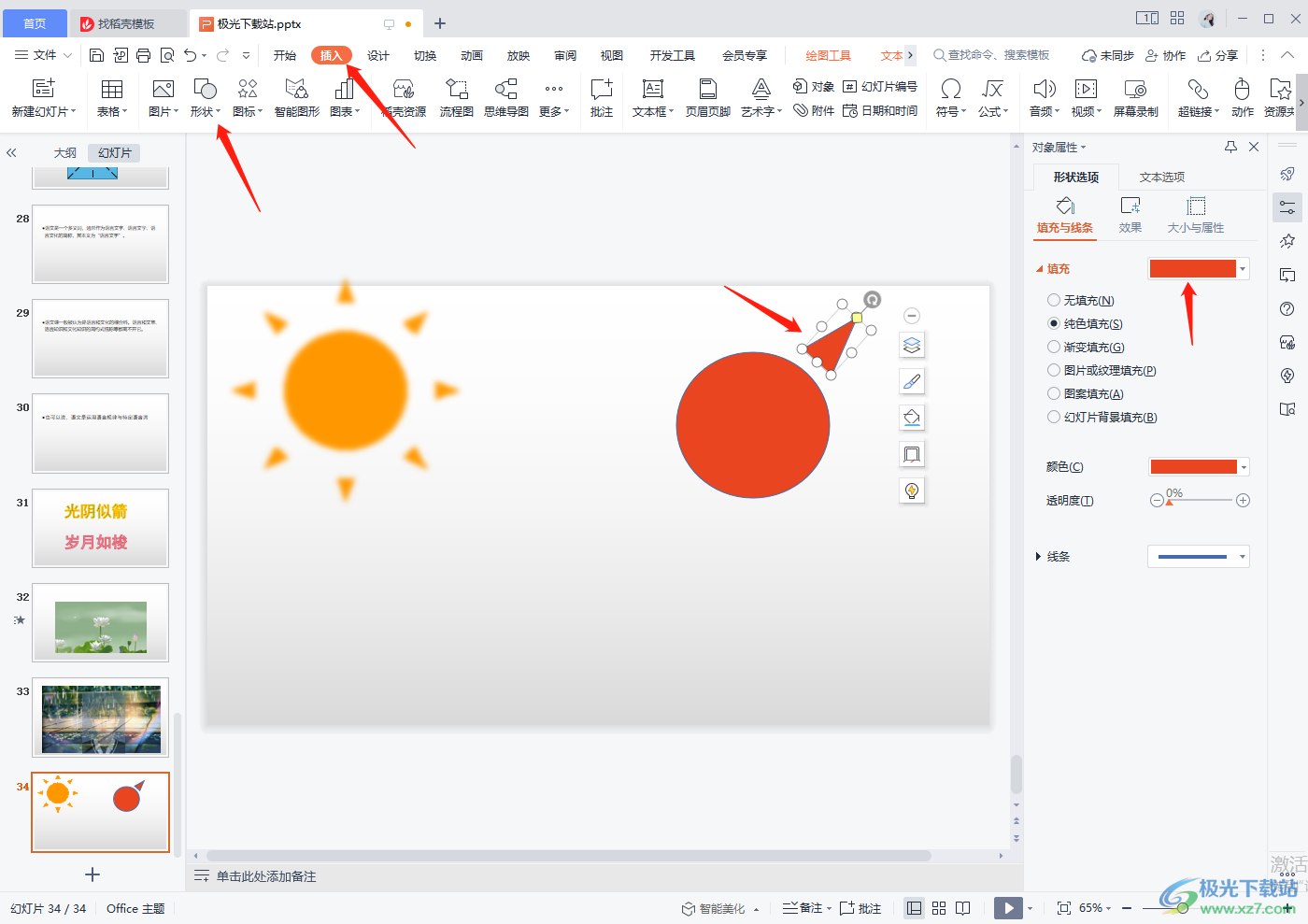
3.將等腰三角形復(fù)制成多個等腰三角形,并且將等腰三角形擺放成如下圖所示的樣子。
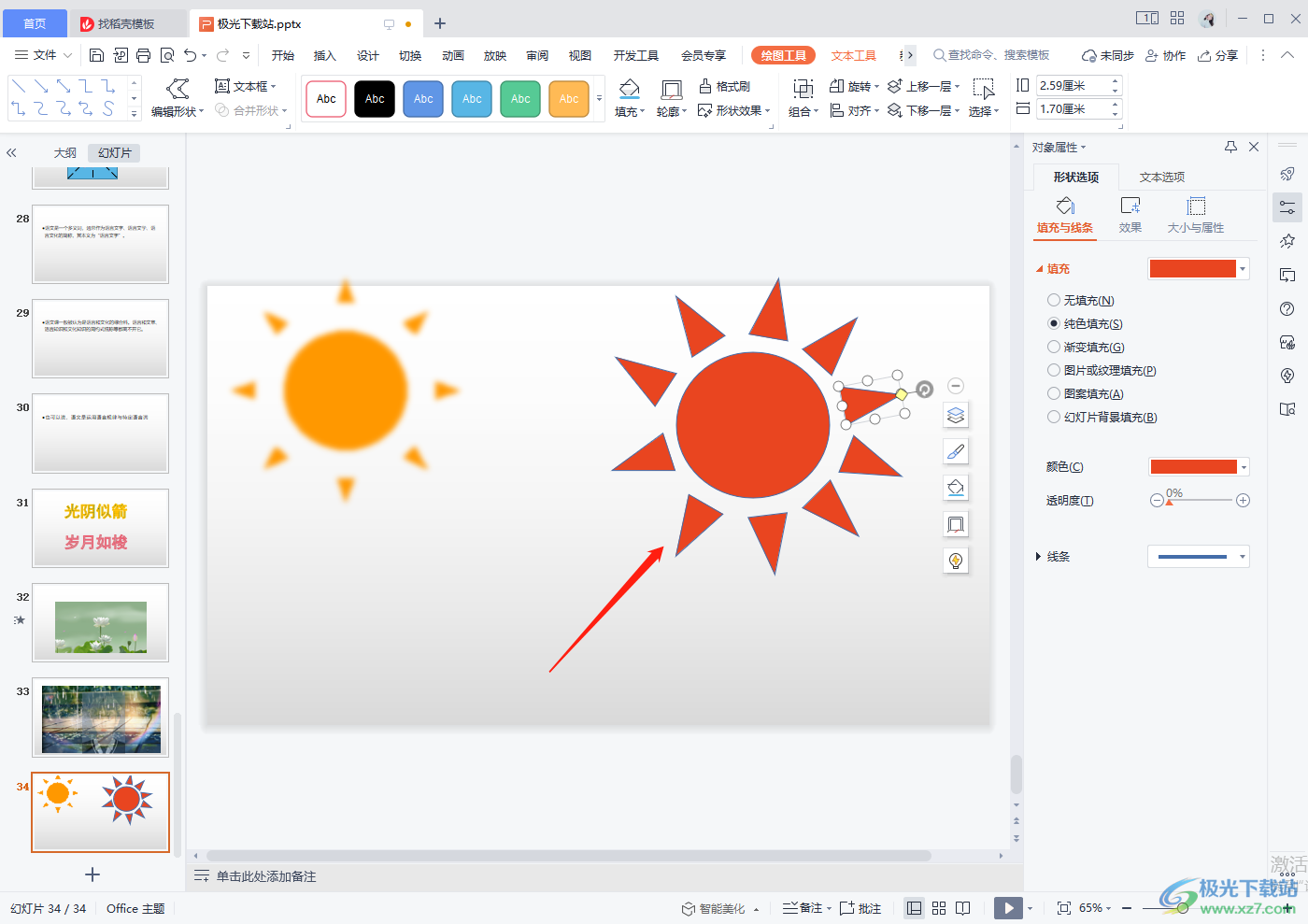
4.之后將橢圓和所有的等腰三角形全選中,在【繪圖工具下】點擊【合并形狀】的下拉按鈕,選擇【組合】選項。
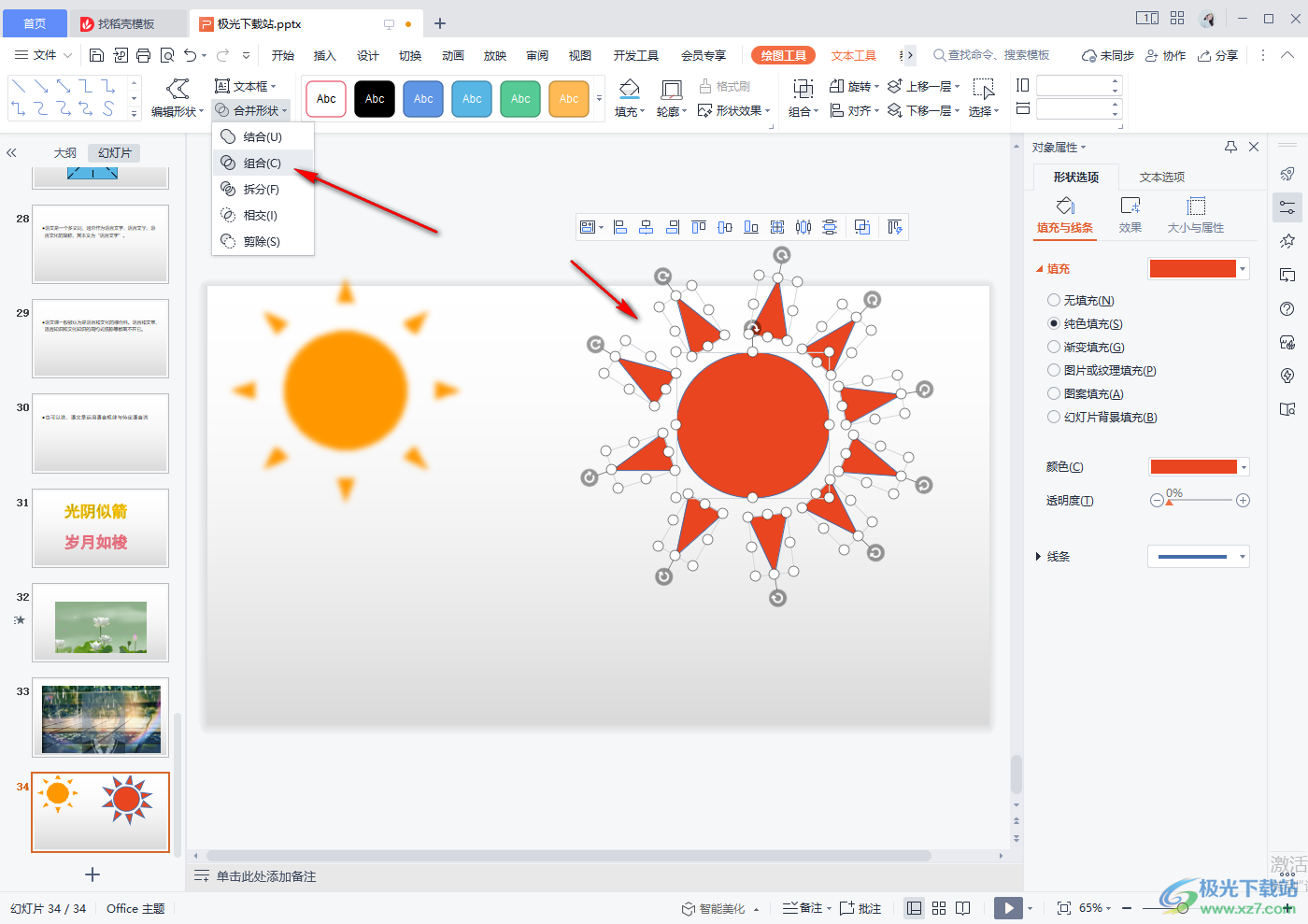
5.然后就會組合成一個完整的小太陽圖形,之后將該圖形選中,再點擊一下工具欄中的【輪廓】下拉按鈕,選擇為【無邊框顏色】即可。
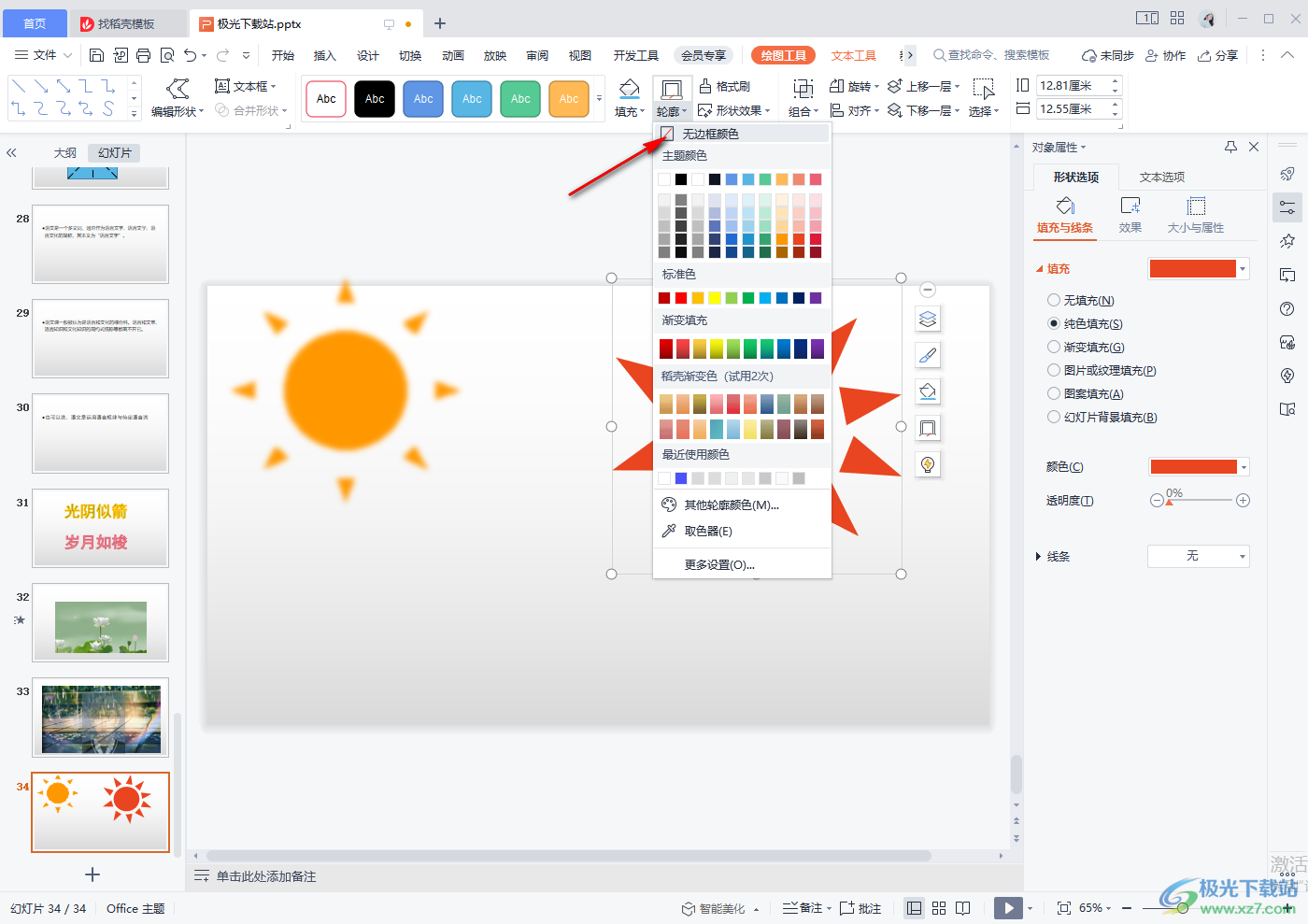
6.接著再將【形狀效果】點擊打開,選擇【柔化邊緣】,在復(fù)選項中根據(jù)自己的需要來選擇柔化邊緣的磅值。
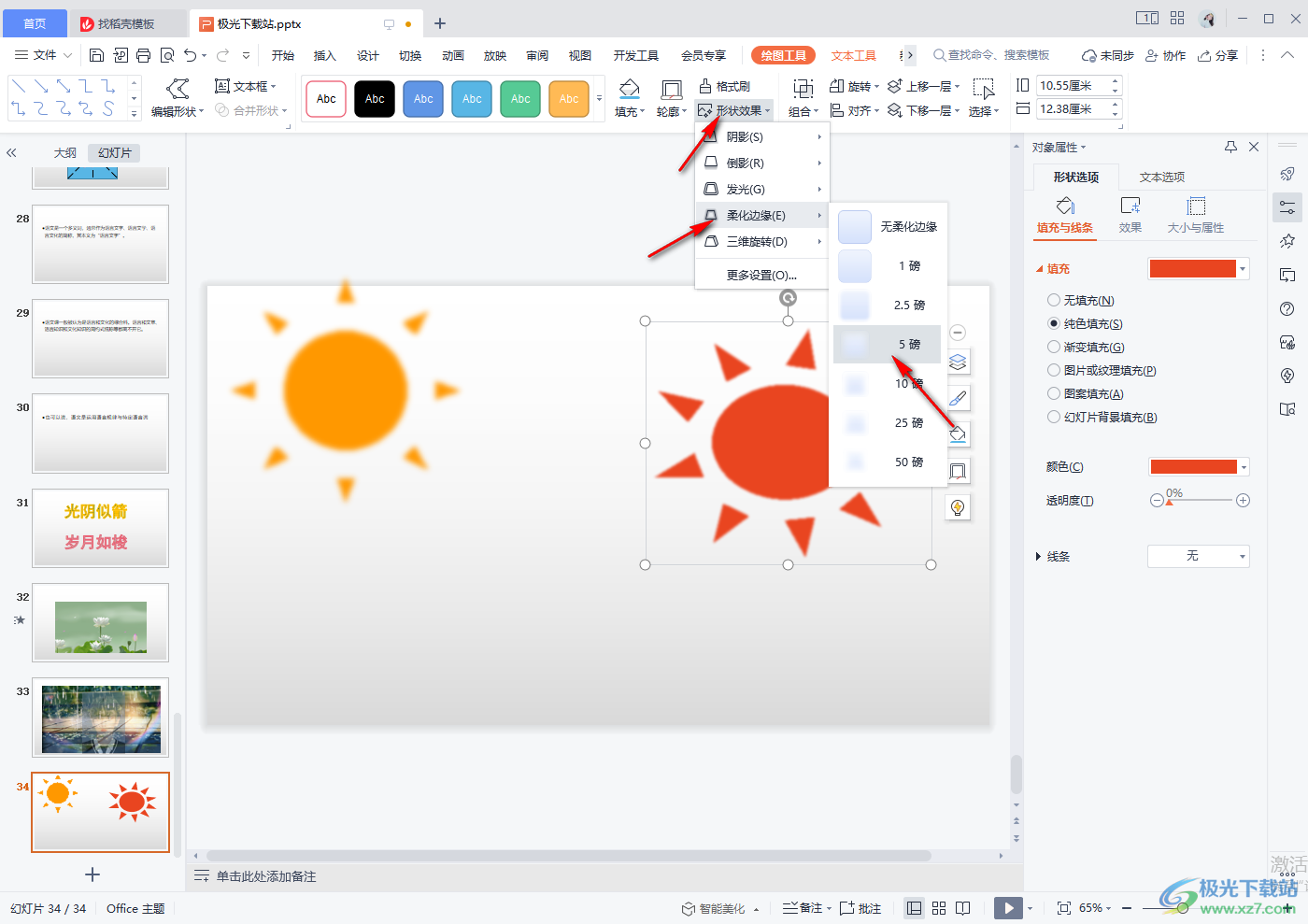
7.最后就會得到如下圖所示的小太陽樣式,如圖所示。
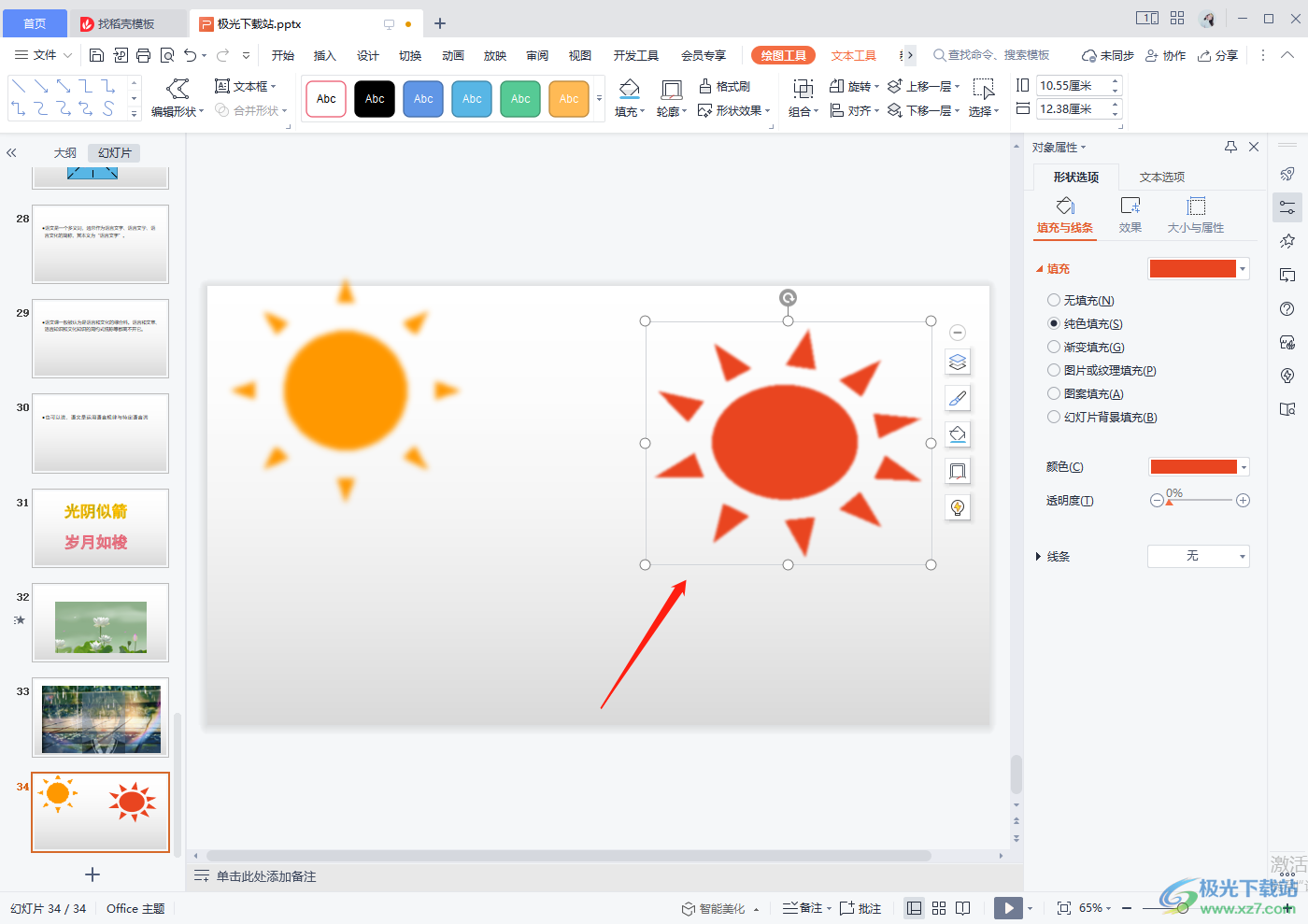
以上就是關(guān)于如何使用WPS PPT制作小太陽圖形的具體操作方法,你可以通過在形狀窗口中直接插入一個小太陽圖形,或者插入一個橢圓和等腰三角形進行組合成一個小太陽圖形,這兩種方法都是可行的,感興趣的話可以根據(jù)上述方法制作一下小太陽。

大小:240.07 MB版本:v12.1.0.18608環(huán)境:WinAll
- 進入下載
相關(guān)推薦
相關(guān)下載
熱門閱覽
- 1百度網(wǎng)盤分享密碼暴力破解方法,怎么破解百度網(wǎng)盤加密鏈接
- 2keyshot6破解安裝步驟-keyshot6破解安裝教程
- 3apktool手機版使用教程-apktool使用方法
- 4mac版steam怎么設(shè)置中文 steam mac版設(shè)置中文教程
- 5抖音推薦怎么設(shè)置頁面?抖音推薦界面重新設(shè)置教程
- 6電腦怎么開啟VT 如何開啟VT的詳細教程!
- 7掌上英雄聯(lián)盟怎么注銷賬號?掌上英雄聯(lián)盟怎么退出登錄
- 8rar文件怎么打開?如何打開rar格式文件
- 9掌上wegame怎么查別人戰(zhàn)績?掌上wegame怎么看別人英雄聯(lián)盟戰(zhàn)績
- 10qq郵箱格式怎么寫?qq郵箱格式是什么樣的以及注冊英文郵箱的方法
- 11怎么安裝會聲會影x7?會聲會影x7安裝教程
- 12Word文檔中輕松實現(xiàn)兩行對齊?word文檔兩行文字怎么對齊?
網(wǎng)友評論